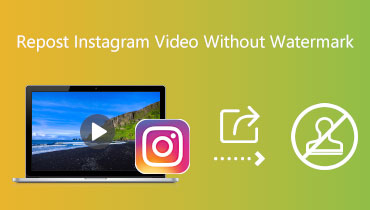Cách xóa Watermark trong Pixlr với 3 bước dễ dàng
Pixlr được nhiều người coi là một trong những trình chỉnh sửa hình ảnh đáng kinh ngạc nhất có thể tìm thấy trực tuyến. Không có chỗ để tranh cãi về khả năng chỉnh sửa hình ảnh chất lượng cao, toàn diện của trình biên tập này. Tuy nhiên, phiên bản di động có sẵn cho những khách hàng thích chỉnh sửa hình ảnh trên thiết bị điện tử cầm tay của họ. Bất kể bạn nỗ lực bao nhiêu, thực tế là bạn đã sử dụng một công cụ để thêm hình mờ sẽ luôn hiển thị trên hình ảnh mà bạn đã tạo ra. Bạn thật may mắn vì bạn có thể loại bỏ hình mờ mà Pixlr, bạn đã sử dụng để tạo ra bức tranh, để lại. Nếu bạn muốn biết cách xóa hình mờ bằng Pixlr, đọc xong bài viết này để biết cách làm đúng.
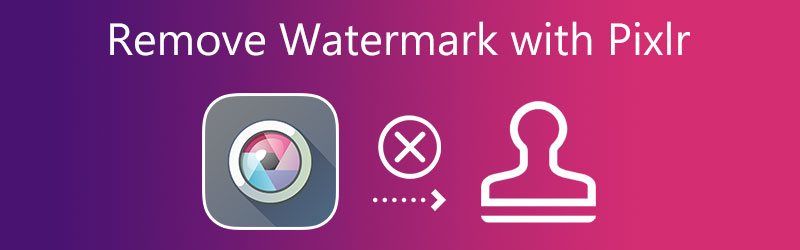

Phần 1. Làm thế nào để loại bỏ Watermark trong Pixlr
Pixlr là một ứng dụng trực tuyến dễ sử dụng có thể thực hiện chức năng tương tự như một công cụ xóa hình mờ hiệu quả. Bởi vì nó cung cấp hỗ trợ toàn diện cho các nền tảng hình ảnh khác nhau, bạn có thể tải hầu hết mọi tệp hình ảnh lên trang web này. Và sau đó sửa đổi nó hoặc xóa hình mờ được đặt trên đó. Bạn có thể xóa hình mờ khỏi hình ảnh bằng cách làm theo hướng dẫn trong hướng dẫn mà chúng tôi đã cung cấp cho bạn tại đây.
Bước 1: Khởi chạy Pixlr trong trình duyệt web của bạn để sử dụng phiên bản trực tuyến. Nhấn nút Mở hình ảnh ký để nhập hình ảnh với một hình mờ.
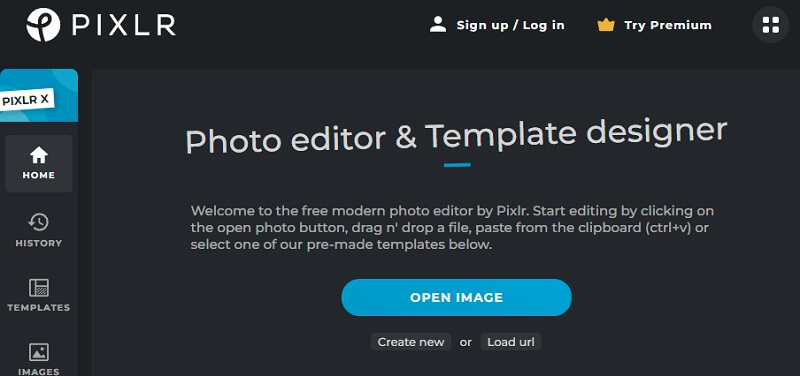
Bước 2: Sau khi chọn Chỉnh sửa từ trình đơn thả xuống, bạn sẽ được nhắc nhấn vào Tem nhân bản cái nút. Để loại bỏ dấu vết trên ảnh của bạn, bạn phải nhấp vào nó và sau đó kéo nó theo đúng hướng.
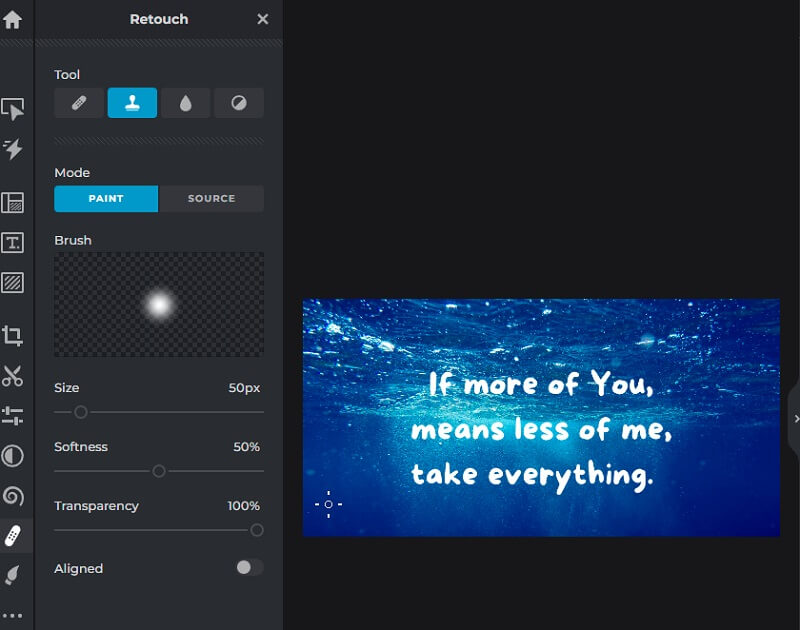
Bước 3: Bạn sẽ có thể nhấp vào Tiết kiệm tùy chọn bên dưới sau khi hình mờ không còn hiển thị trong ảnh.
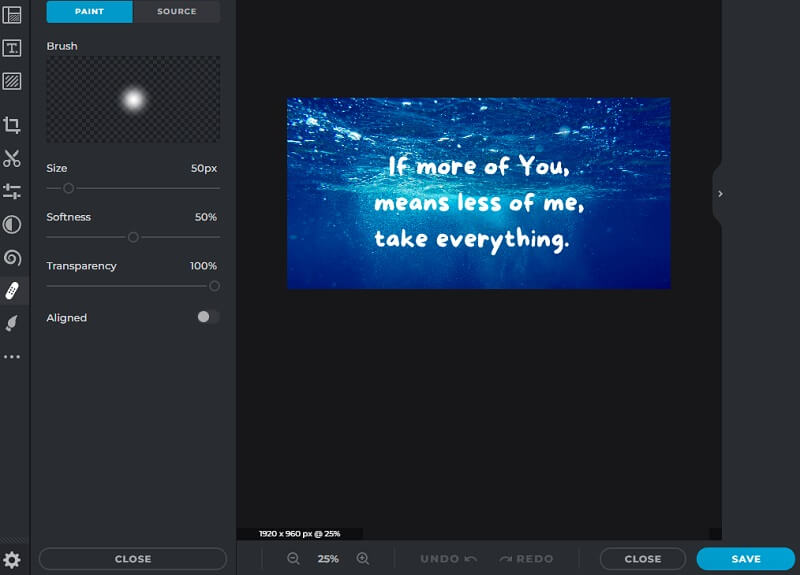
Phần 2. Các giải pháp thay thế Pixlr tốt nhất để xóa Watermark khỏi hình ảnh
1. Vidmore
Nếu không hài lòng với kết quả Pixlr mang lại, bạn có thể xóa hình mờ khỏi ảnh của mình miễn phí bằng cách sử dụng Vidmore Free Watermark Remover Online. Nó cung cấp các tính năng xóa hình mờ hiệu quả nhất mà không phải trả thêm phí. Chương trình này cung cấp một lợi thế trong việc xóa một phần của bức ảnh bằng hình mờ mà không để lại dấu lười. Hoặc bất kỳ dấu hiệu nào khác về sự tồn tại của nó.
Mặc dù bạn có thể sử dụng công cụ này trực tuyến, nhưng kết quả mà nó tạo ra khi xóa hình mờ khỏi ảnh là cao hơn bất kỳ công cụ xóa hình mờ nào khác mà bạn có thể sử dụng. Cho dù trực tuyến hay ngoại tuyến, bạn có thể thử sử dụng điều này như một giải pháp thay thế cho việc mua một công cụ xóa hình mờ đắt tiền và thực hiện thêm một quy trình tải xuống hình ảnh. Chúng tôi sẽ chỉ cho bạn cách loại bỏ hình mờ bằng cách sử dụng thay thế của Pixlr để loại bỏ hình mờ và chúng tôi sẽ hướng dẫn bạn các bước.
Bước 1: Khởi chạy ứng dụng trực tuyến bằng cách truy cập trang tìm kiếm Vidmore Free Watermark Remover Online. Khi nhấp vào nó, nó sẽ hiển thị cho bạn thẳng đến trang web chính thức của công cụ xóa hình mờ. Bước tiếp theo là chọn Tải lên hình ảnh quyền mua. Đi tới hình ảnh trên đĩa cục bộ của bạn có hình mờ, nhấp vào hình ảnh đó một lần, sau đó chọn Mở để hoàn tất quá trình tải lên.
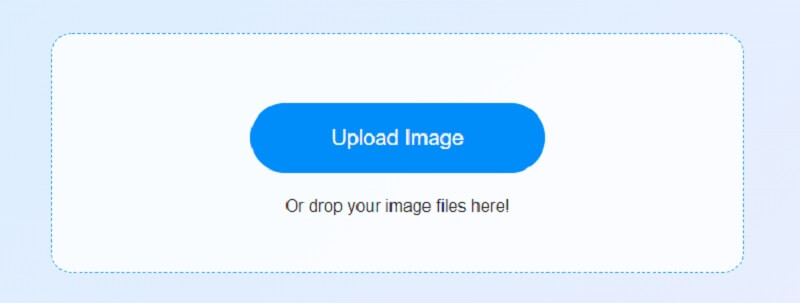
Bước 2: Nhấp vào công cụ bạn muốn sử dụng để xóa hình mờ sau khi quá trình tải tệp lên hoàn tất. Có nhiều lựa chọn thay thế có sẵn và bạn có thể sử dụng miễn phí bất kỳ lựa chọn nào trong số đó. Sử dụng công cụ bạn đã chọn, chú ý đến hình mờ. Sau khi thu hút sự chú ý vào hình mờ được đặt trên hình ảnh, bạn có thể nhấn Tẩy để loại bỏ hình mờ và đánh giá hiệu quả của công cụ khi làm như vậy.
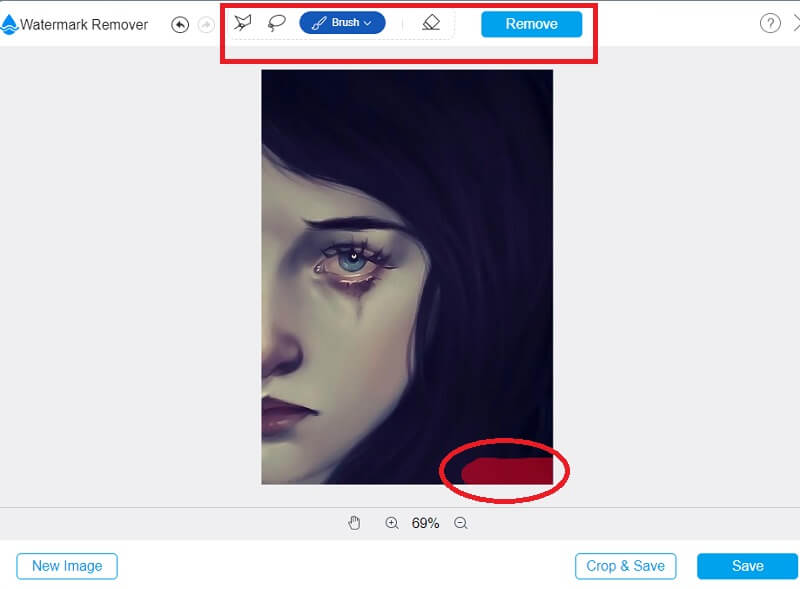
Bước 3: Chọn Tiết kiệm từ Tập tin để lưu kết quả trên máy tính của bạn và tệp sẽ được lưu trữ ở vị trí mặc định trên ổ cứng của bạn.
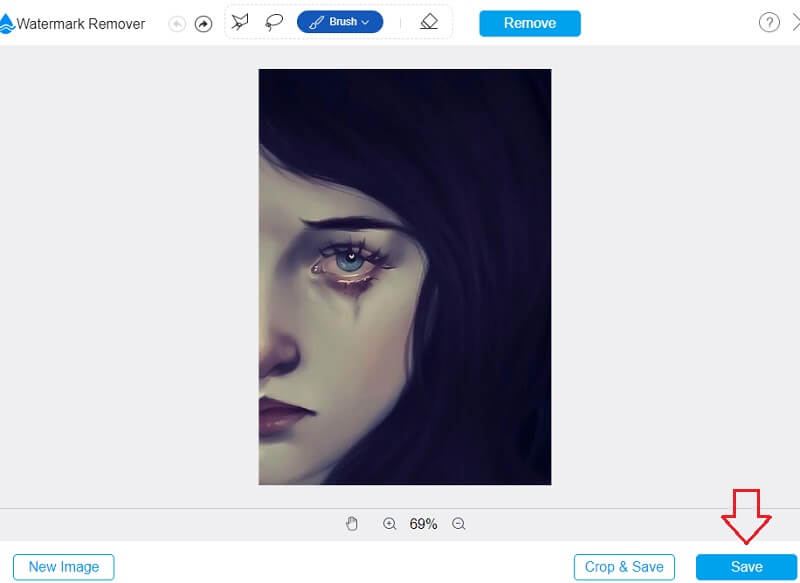
2. InPaint
Inpaint là công cụ xóa hình mờ dựa trên web sẽ giúp bạn loại bỏ mọi hình mờ. Nó có thể được hiển thị trên hình ảnh bạn đặt trên trang web của bạn. Bạn cũng có thể sử dụng chương trình mà bạn có thể tải xuống từ trang web, chương trình này hoạt động trên cả máy tính Windows và Mac. Nó cũng giúp làm sạch ảnh. Tệ hơn nữa, bạn có thể sử dụng phần mềm sửa ảnh của nó. Vui lòng đưa chúng trở lại vị trí ban đầu. Nó cũng cho phép bạn chọn khu vực hình mờ cần xóa. Việc sử dụng công cụ này được giải thích bên dưới.
Bước 1: Truy cập trang web InPaint để truyền một bức tranh để nhờ dịch vụ vẽ. Vui lòng chọn ảnh để tải lên bằng cách sử dụng menu thả xuống có tiêu đề Tải lên hình ảnh và sau đó chọn hình ảnh đó bằng menu sau.
Bước 2: Chọn hình mờ bạn không muốn tiếp tục sử dụng bút đánh dấu trên mặt của điểm đánh dấu.
Bước 3: Bạn sẽ cần phải chọn Xóa tùy chọn để loại bỏ hình mờ áp dụng cho ảnh của bạn một cách hiệu quả.
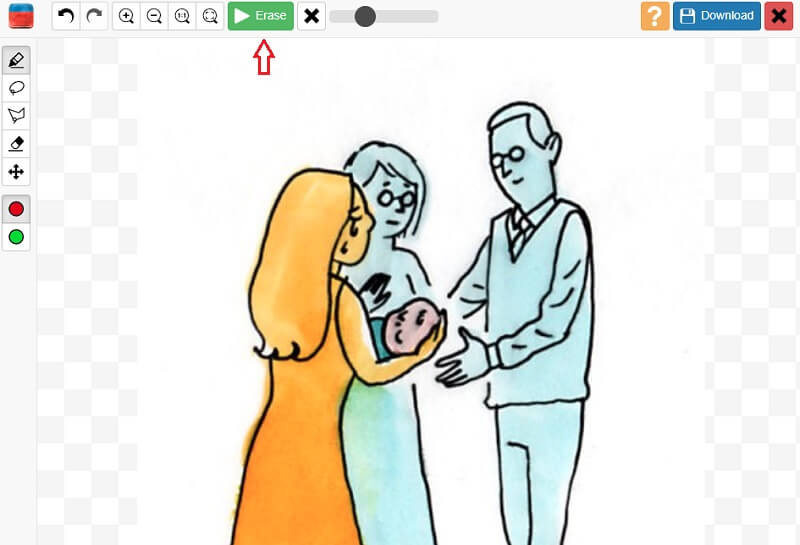
3. PicWish
Pixlr không phải là chương trình trực tuyến duy nhất có thể xóa hình mờ; cái mới nhất để làm như vậy là PicWish. Ngoài ra, việc sử dụng nó hoàn toàn miễn phí. Loại bỏ các khía cạnh không mong muốn khỏi hình ảnh của bạn, chẳng hạn như các khu vực hoặc địa điểm không cần thiết, sẽ chỉ mất một khoảng thời gian ngắn. Trang web này cung cấp các lựa chọn xóa dễ sử dụng. Đó là vị trí mà bạn có thể xem hướng dẫn.
Bước 1: Để tải ảnh lên, hãy chuyển đến vị trí chính thức của trang web và nhấp vào tùy chọn được gắn nhãn Tải lên hình ảnh. Sau khi hình ảnh được tải lên, bạn có thể chọn công cụ bạn muốn sử dụng để chọn những phần cần xóa.
Bước 2: Sau đó, chọn tùy chọn có nhãn Xóa để bắt đầu xử lý ảnh của bạn.
Bước 3: Để hoàn tất, hãy chọn tệp để lưu trên máy tính của bạn bằng cách nhấp vào Tải xuống cái nút.
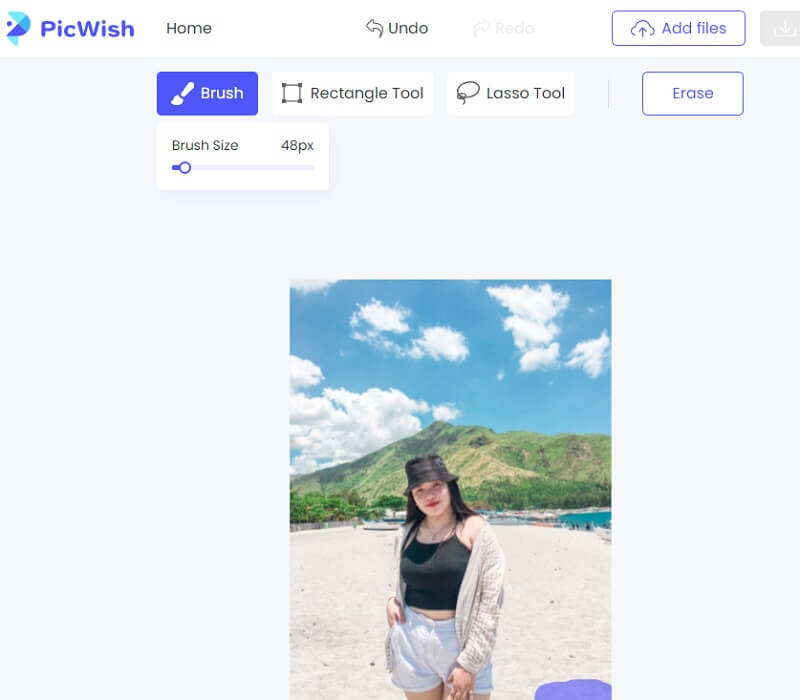
Phần 3. Những câu hỏi thường gặp về cách xóa Watermark với Pixlr
Làm thế nào để đặt hình mờ trên ảnh trong Pixlr?
Bạn có thể thêm hình mờ vào ảnh bằng cách truy cập trang web Pixlr, chọn Pixlr X từ các lựa chọn có sẵn, sau đó tải ảnh lên. Để thêm biểu trưng mong muốn vào hình ảnh bạn đã có, hãy nhấp vào tùy chọn Thêm phương tiện ở phía bên trái và nút Thêm thành phần / hình ảnh. Sau khi định vị chính xác hình mờ trên ảnh, hãy nhấp vào nút Lưu để xuất hình ảnh với hình mờ bạn sử dụng.
Pixlr có tương thích với chỉnh sửa video không?
Pixlr không hỗ trợ chỉnh sửa video theo bất kỳ cách nào. Chỉnh sửa hình ảnh là mục đích duy nhất mà nó phục vụ.
Pixlr có tốn kém không?
Không, nó có thể truy cập trực tuyến, cho phép bạn loại bỏ các hình mờ trong Pixlr mà không tốn một xu. Do đó, hàng chục triệu người trên toàn thế giới dựa vào Pixlr làm công cụ chỉnh sửa ảnh cần thiết của họ.
Kết luận
Xóa hình mờ bằng Pixlr là nỗ lực. Bạn chỉ có ba bước để hoàn thành nhiệm vụ của mình. Tuy nhiên, nếu bạn muốn một công cụ xóa hình mờ đơn giản và dễ sử dụng, bạn có thể tin tưởng vào Vidmore Free Watermark Online.